苹果手机8作为一款功能强大的智能手机,拥有许多便捷的操作和功能,有时候我们可能会遇到一些问题,比如如何关闭后台运行的应用或退出已打开的软件。对于这个问题,我们可以采取一些简单的操作来解决。下面将介绍如何在苹果手机8上关闭后台运行的应用和退出已打开的软件,让我们一起来看看吧。
如何在苹果手机上退出已打开的软件
操作方法:
1.我们先进入“设置”把“辅助触控”功能打开,也就是调出苹果手机的悬浮球。具体方法可以参考这篇经验:
29iphone怎么开启悬浮按钮 怎样调出iphone悬浮球
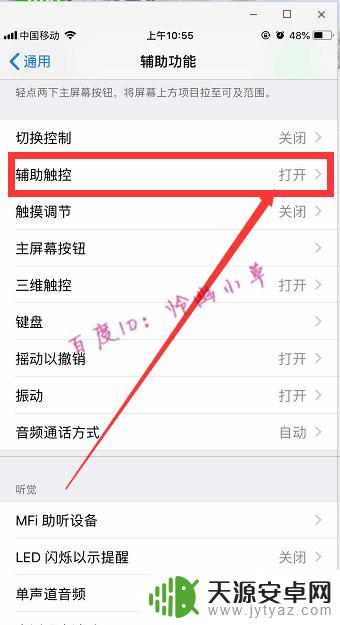
2.然后我们点击一下这个悬浮球。
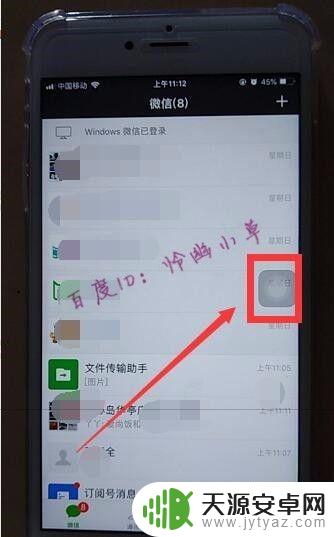
3.再轻点两下“主屏幕”。
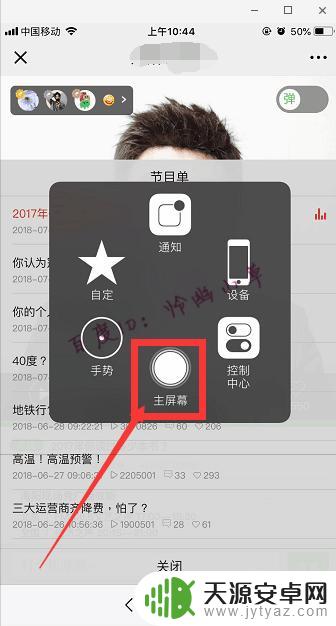
4.这样程序就会缩小到手机的中间,我们用手指点住它并向上划一下。
程序软件就被关掉了。
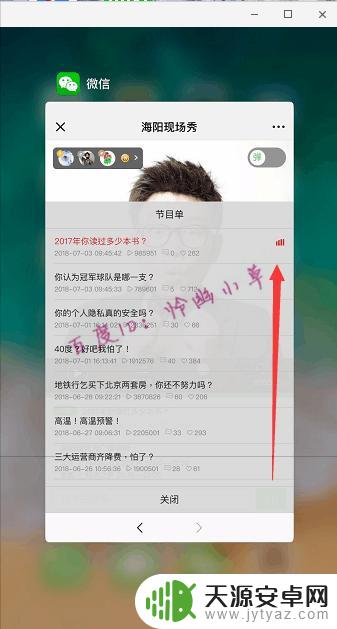
5.我们也可以点击两下手机上的Home键。

6.然后我们手指按住需要关闭的程序软件向上划动一下,就可以关掉程序了。
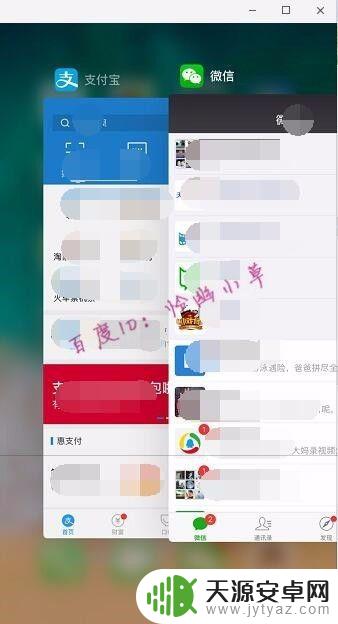
以上就是苹果手机8如何关闭后台运行的全部内容,遇到同样情况的朋友们赶紧参照小编的方法来处理吧,希望能对大家有所帮助。









